O Administrador de clipes permite que você salve as camadas no Administrador de camadas (excluindo CATMotion) e carregue-as posteriormente, mesmo em outros equipamentos. Os dados da animação são armazenados em arquivos baseados em texto CLP.
Um clipe salvo inclui todos os controladores de animação atuais e seus parâmetros, portanto o recarregamento subsequente do clipe restaura todos os movimentos da maneira exata. No entanto, se um controlador de elemento for processual, como uma restrição LookAt ou um controlador de Script, o controlador será carregado, mas suas configurações (por exemplo, o objeto de destino de Chegada) não serão. Nesses casos, você deve reatribuir o destino de Chegada manualmente.
Além dos arquivos CLP, o Administrador de clipes pode carregar dados de captura de movimento BVH, HTR e BIP.
Procedimentos
Para salvar um clipe:
- Clique em
 (Salvar clipe animado). Na caixa de diálogo Salvar como, especifique um caminho e um nome de arquivo e clique em Salvar. Dica: Para que o clipe apareça na lista, use o caminho padrão.
(Salvar clipe animado). Na caixa de diálogo Salvar como, especifique um caminho e um nome de arquivo e clique em Salvar. Dica: Para que o clipe apareça na lista, use o caminho padrão.A caixa de diálogo Salvar o clipe CAT é aberta.
- Deixe Salvar todo o intervalo de tempo ativado ou, para salvar um intervalo de quadros específico, desative-o e insira valores de Quadro inicial e final.
- Deixe Salvar toda a pilha de camadas ativada ou, para salvar um intervalo de camadas específico, desative-o e escolha Camadas iniciais e finais na lista.
Quando você insere um intervalo, a CAT salva essas camadas e todas as camadas entre elas na pilha de camadas.
- Clique no botão Salvar para salvar o clipe.
Se você utilizar a localização padrão, o clipe aparecerá na lista.
Para carregar um clipe:
- Clique duas vezes em uma predefinição na lista ou clique em
 (Procurar) e abra um arquivo de clipe.
(Procurar) e abra um arquivo de clipe. A caixa de diálogo Opções de clipe é aberta.
- Defina as opções de clipe desejadas e clique no botão Carregar na caixa de diálogo.
Interface
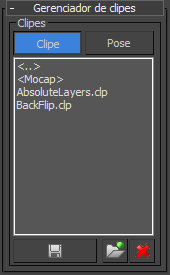
- [lista de clipes]
-
Relaciona os clipes salvos na localização padrão. Para aplicar um clipe ao equipamento selecionado, clique duas vezes em sua entrada na lista. Isto abre a caixa de diálogo Opções de clipe.
-
 Salvar clipe animado
Salvar clipe animado -
Salva uma ou mais camadas como um clipe. Clicar no botão abre uma caixa de diálogo de arquivo, onde é possível especificar o nome e a localização do clipe; ao clicar em Salvar, a caixa de diálogo Salvar clipe CAT é aberta.
-
 Procurar
Procurar -
Abre um navegador de arquivo para localizar um corte em uma localização diferente do padrão.
-
 Excluir
Excluir -
Remove o clipe realçado da lista e exclui seu arquivo do disco.
Caixa de diálogo Salvar clipe CAT

- Salvar todo o intervalo de tempo
-
Quando ativado, salva todos os quadros da animação. Quando desativado, você pode especificar um intervalo de quadros para salvar com os parâmetros Início e Fim.
- Inicio / Fim
-
O primeiro e o último quadro do intervalo a salvar. Para salvar um subconjunto da animação, desative Salvar todo o intervalo de quadros (consulte anterior) e utilize estas configurações.
- Salvar toda a pilha de camadas
-
Quando ativado, salva todas as camadas de animação. Quando desativado, você pode especificar um intervalo de camadas para salvar com as configurações de Início e Fim.
- Inicio / Fim
-
A primeira e a última camadas de animação do intervalo a serem salvas. O clipe salvo contém estas duas camadas e todas as camadas intermediárias da pilha de camadas. Para salvar um subconjunto das camadas de animação, desative Salvar toda a pilha de camadas (consulte anterior) e utilize estas configurações.
Caixa de diálogo Opções de corte
Essa caixa de diálogo é aberta ao carregar um clipe salvo.

- Hora de início
-
O quadro em que o clipe será iniciado.
- Dimensionar dados
-
Quando ativado, o tamanho dos dados salvos é ajustado para a configuração de CATUnits do equipamento atual. Consulte Noções básicas das CATUnits.
- Transformar dados na posição atual
-
Quando ativado, a animação é deslocada para iniciar na posição atual do equipamento.
- Espelho
-
Quando ativado, os dados da animação são espelhados no plano de coordenadas escolhido:
- Plano de simetria do personagem O personagem é espelhado da esquerda para a direita em si mesmo.
- Plano Y do mundo O personagem é espelhado no plano YZ do mundo.
- Plano X do mundo O personagem é espelhado no plano XZ do mundo.